Υστερεί το iPhone; 10 λύσεις για να κάνετε το iPhone ξανά ομαλό
Το iPhone είναι πράγματι μια στιβαρή συσκευή σε σύγκριση με το μέσο smartphone της αγοράς. Έχει σχεδιαστεί για να διαρκεί και γι’ αυτό τα iPhone τείνουν να έχουν υψηλή αξία μεταπώλησης. Ωστόσο, δεν στερείται ζητημάτων όπως η καθυστέρηση του iPhone 7.
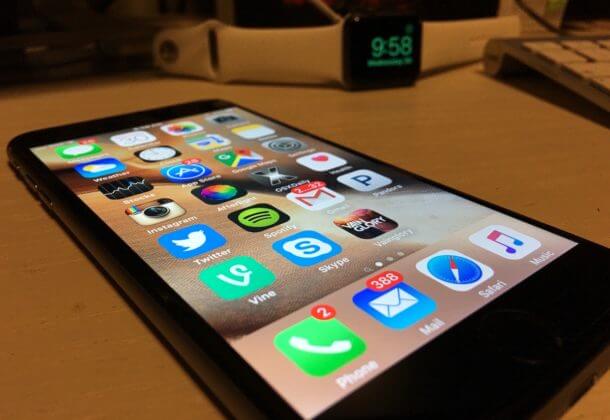
Λοιπόν, η καθυστέρηση του iPhone 6 plus είναι αναμφίβολα ενοχλητική. Σας αναγκάζει να περιμένετε για να εκτελέσετε ορισμένες εργασίες, μια αναμονή που δεν υπήρχε πριν. Σε ορισμένες περιπτώσεις, χρειάζεται πολύς χρόνος για την εκκίνηση και η οθόνη παγώνει ακόμη και κατά την εκκίνηση, κάτι που μπορεί να είναι ανησυχητικό.
Συνήθως, η καθυστέρηση είναι αποτέλεσμα του πώς χρησιμοποιούμε το iPhone μας και για ποιο σκοπό το χρησιμοποιούμε. Για παράδειγμα, η εγκατάσταση πάρα πολλών εφαρμογών μπορεί να φράξει τη μνήμη σας και να υπερνικήσει την ταχύτητα της CPU σας. Ως αποτέλεσμα, το iPhone 7 σας αρχίζει να καθυστερεί και να παγώνει εντελώς.
Επίσης, το έτος 2017-2018, οι χρήστες iPhone άρχισαν να παραπονιούνται ότι τα τηλέφωνά τους συμπεριφέρονταν ξαφνικά νωθρά. Η Apple βγήκε εξηγώντας ότι μια ενημέρωση που κυκλοφόρησε επιβράδυνε τα iPhones. Επομένως, η νωθρότητα του iPhone 6 ή του iPhone 7 δεν σας αφήνει να κατηγορήσετε πλήρως.
Τέτοιες ενημερώσεις αφορούν νεότερες συσκευές με ταχύτερες CPU, καλύτερη μνήμη (RAM) και νέες μπαταρίες.
Έτσι, αυτό το άρθρο θα φωτίσει περισσότερο γιατί το iPhone μου καθυστερεί ή οι εφαρμογές του, π.χ. το Snapchat καθυστερεί και τις πιθανές λύσεις.
Μέρος 1: Όταν το iPhone καθυστερεί
Μερικές από τις περιπτώσεις που το iPhone σας καθυστερεί περιλαμβάνουν στιγμές κατά την πληκτρολόγηση. Είναι ένα κοινό πρόβλημα με τους χρήστες iPhone 6, όπου μπορεί όχι μόνο να μην ανταποκρίνεται αλλά και οι προβλέψεις να σταματήσουν να εμφανίζονται ή να αποκρύπτονται.
Είναι συνεπές με το iPhone που υστερεί μετά από μια ενημέρωση iOS. Οι ενημερώσεις έχουν πάντα είτε νέες δυνατότητες είτε διορθώσεις σφαλμάτων. Είτε έτσι είτε αλλιώς, μια ενημέρωση φέρνει πάντα νέα στοιχεία λογισμικού. Αυτά μπορεί να έχουν σφάλματα/λάθη που μπορεί, ως αποτέλεσμα, να προκαλέσουν δυσλειτουργία του iPhone σας με διάφορους τρόπους.
Τέτοιες δυσλειτουργίες είναι συνήθως αισθητές και με εφαρμογές τρίτων όπως το WhatsApp και το Snapchat. Καθώς λειτουργούν στο λειτουργικό σύστημα του iPhone σας, μια ενημέρωση μπορεί να προκαλέσει τη διακοπή λειτουργίας τους. Σε αυτό το σημείο, το iPhone ή το iPad καθυστερούν κατά την εκκίνηση της εφαρμογής και σε ορισμένες περιπτώσεις, η εφαρμογή κλείνει τυχαία.
Επιπλέον, η χαμηλή φόρτιση της μπαταρίας μπορεί επίσης να προκαλέσει καθυστέρηση στο iPhone σας. Συμβαίνει επειδή δεν υπάρχει αρκετή ισχύς για να υποστηρίξει τις δραστηριότητές της.
Ωστόσο, υπάρχουν λύσεις που μπορείτε να εφαρμόσετε στο iPhone σας για να σταματήσετε την καθυστέρηση. Παρακάτω είναι μερικές από αυτές τις λύσεις.
Μέρος 2: 10 λύσεις για να διορθώσετε την καθυστέρηση του iPhone
Οι λύσεις για την καθυστέρηση iPhone περιλαμβάνουν:
2.1 Διαγράψτε τα ανεπιθύμητα δεδομένα συστήματος στο iPhone σας
Οι καθημερινές λειτουργίες του συστήματος οδηγούν στη δημιουργία ανεπιθύμητων αρχείων. Αυτά περιλαμβάνουν κώδικα που χρησιμοποιείται για τη διευκόλυνση των ενημερώσεων ή κατά την εγκατάσταση μιας εφαρμογής, μικρογραφίες εικόνων για εικόνες που έχουν ήδη διαγραφεί, μεταξύ άλλων περιεχομένου. Ως αποτέλεσμα, η συσσώρευση ανεπιθύμητων αρχείων οδηγεί τελικά στο iPhone σας να καθυστερεί, καθώς δεν υπάρχει «χώρος αναπνοής» για το iOS σας.
Επομένως, θα πρέπει να σκουπίσετε αυτά τα ανεπιθύμητα αρχεία και ένας αποτελεσματικός τρόπος για να το κάνετε είναι χρησιμοποιώντας το εργαλείο DrFoneTool – Data Eraser. Γιατί χαρακτηρίζεται ως αποτελεσματικό;

DrFoneTool – Γόμα δεδομένων
Ένα αποτελεσματικό εργαλείο για την εκκαθάριση ανεπιθύμητων δεδομένων συστήματος στο iPhone σας
- Χρησιμοποιεί έναν αλγόριθμο στρατιωτικού επιπέδου για να διαγράψει οριστικά τα δεδομένα σας.
- Μπορεί να έχει πρόσβαση στα ιδιωτικά δεδομένα που υπάρχουν και σε αυτά που έχουν διαγραφεί και, στη συνέχεια, να τα σβήσει εντελώς.
- Σας επιτρέπει να επιλέξετε ποια αρχεία θα διαγράψετε.
- Μπορείτε να το χρησιμοποιήσετε με οποιαδήποτε έκδοση iOS.
- Η διεπαφή είναι απλή στην κατανόηση.
Λοιπόν, πώς μπορείτε να σκουπίσετε τα ανεπιθύμητα αρχεία με το DrFoneTool;
Σημείωση: Φρόντισε όμως. Εάν θέλετε να καταργήσετε τον λογαριασμό Apple αφού ξεχάσατε τον κωδικό πρόσβασης Apple ID, συνιστάται να τον χρησιμοποιήσετε DrFoneTool – Ξεκλείδωμα οθόνης (iOS). Θα διαγράψει τον λογαριασμό iCloud από τις συσκευές σας iOS.
Βήμα 1: Για να ξεκινήσετε τη διαδικασία, βεβαιωθείτε ότι έχετε εγκαταστήσει και εκκινήσει στον υπολογιστή σας το DrFoneTool – Data Eraser (iOS).
Βήμα 2: Κάντε κλικ στη δυνατότητα Data Eraser. Συνδέστε το τηλέφωνό σας και, στη συνέχεια, επιλέξτε τον ελεύθερο χώρο στο κάτω μέρος. Στο αριστερό παράθυρο υπάρχει η πρώτη επιλογή, Διαγραφή ανεπιθύμητων αρχείων. Κάντε κλικ σε αυτό.

Βήμα 3: Στη συνέχεια, το λογισμικό σαρώνει και εμφανίζει όλα τα ανεπιθύμητα αρχεία που βρέθηκαν. Στα αριστερά υπάρχουν πλαίσια ελέγχου για να τα επισημάνετε και στα δεξιά τα μεγέθη τους. Επιλέξτε όλα τα δεδομένα που δεν χρειάζεστε και κάντε κλικ στο καθαρισμό.

Βήμα 4: Όταν ολοκληρωθεί ο καθαρισμός, ανοίγει το επόμενο παράθυρο για να δείξει την ποσότητα του ελεύθερου χώρου. Σε αυτό το σημείο, μπορείτε επίσης να κάνετε εκ νέου σάρωση.

2.2 Διαγράψτε άχρηστα μεγάλα αρχεία
Τα περισσότερα μεγάλα αρχεία στο iPhone σας περιλαμβάνουν βίντεο και ταινίες. Πρόσθετα δεδομένα μπορεί να είναι οι ταινίες που έχετε ήδη παρακολουθήσει ή τα βίντεο που δεν χρειάζεστε πλέον. Για να αφαιρέσετε τέτοια με το DrFoneTool.
Βήμα 1: Επιστροφή στην καρτέλα απελευθέρωση χώρου είναι η επιλογή διαγραφής μεγάλων αρχείων. Κάντε κλικ σε αυτό.
Βήμα 2: Το πρόγραμμα ξεκινά την αναζήτηση για αυτά τα αρχεία.

Βήμα 3: Τα αρχεία που εντοπίστηκαν θα εμφανιστούν σε μια λίστα. Το παράθυρο έχει αναπτυσσόμενα μενού στο επάνω μέρος για την εφαρμογή φίλτρων σε μορφές και μεγέθη αρχείων. Μετά το φιλτράρισμα, μπορείτε να επισημάνετε τα αρχεία για διαγραφή και να κάνετε κλικ είτε Διαγραφή είτε εξαγωγή. Και οι δύο απαλλαγούν από δεδομένα στον υπολογιστή σας.

2.3 Κλείστε όλες τις εφαρμογές που εκτελούνται
Θα είναι πιο εύκολο να αποκτήσετε πρόσβαση σε μια εφαρμογή απευθείας από το πρόγραμμα εναλλαγής εφαρμογών σε αντίθεση με το να κάνετε κλικ στο ίδιο το εικονίδιο της εφαρμογής. Η εναλλαγή εφαρμογών σάς επιτρέπει να παραλάβετε γρήγορα από το σημείο που φύγατε. Τι γίνεται όμως αν αυτές οι εφαρμογές γίνουν συντριπτικές; Λοιπόν, σε αυτό το σημείο θα πρέπει να κλείσετε μερικά από αυτά. Για να το κάνετε αυτό στο iPhone 6 ή 7 σας.
Βήμα 1: Αρχικά, πατήστε το κουμπί Αρχική σελίδα δύο φορές για να αποκτήσετε πρόσβαση στο πρόγραμμα εναλλαγής εφαρμογών.
Βήμα 2: Σύρετε προς και από τα πλάγια για να μεταβείτε σε διάφορες εφαρμογές. Σύρετε προς τα επάνω για να απαλλαγείτε από τη διαδικασία εκτέλεσης.
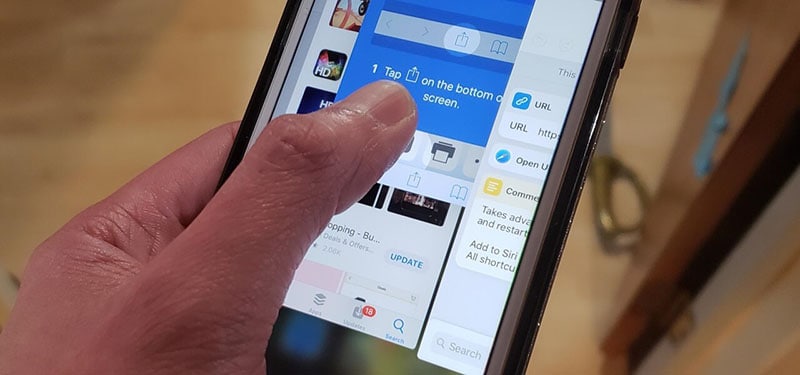
Μπορείτε επίσης να απαλλαγείτε από πολλές εφαρμογές σύροντας προς τα πάνω με τρία δάχτυλα.
Οι χρήστες iPhone 8 έως iPhone X δεν έχουν κουμπί Home. Ως εκ τούτου, θα πρέπει να?
Βήμα 1: Για να ξεκινήσετε, από το κάτω μέρος της οθόνης, σύρετε προς τα πάνω.
Βήμα 2: Τώρα, πατήστε παρατεταμένα την εφαρμογή μέχρι να εμφανιστεί ο κόκκινος κύκλος που θέλετε να διαγράψετε.
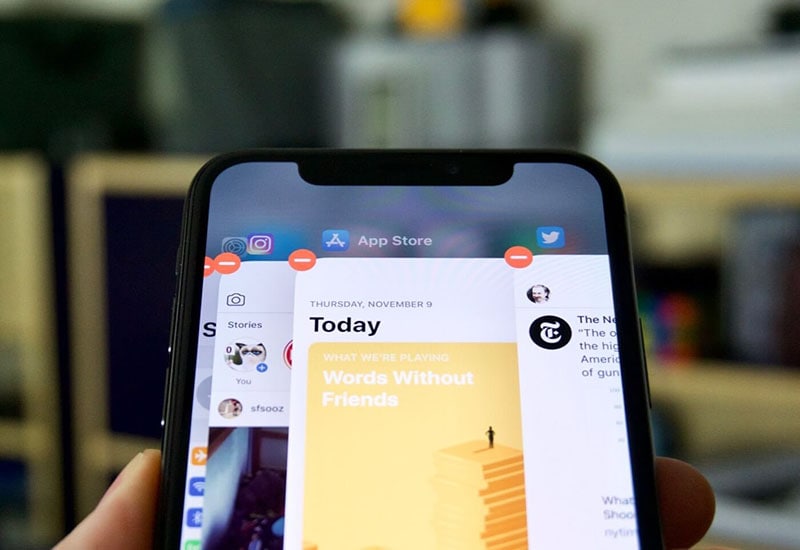
2.4 Επανεκκινήστε το iPhone σας
Για επανεκκίνηση του iPhone 7 και του iPhone 7 plus.
Βήμα 1: Πατήστε παρατεταμένα τα κουμπιά έντασης ήχου και λειτουργίας. Το κουμπί λειτουργίας βρίσκεται στα δεξιά και το κουμπί έντασης στα αριστερά.
Βήμα 2: Κρατήστε πατημένο μέχρι να εμφανιστεί το λογότυπο της Apple

Για να επανεκκινήσετε το iPhone 8 και νεότερες εκδόσεις.
Βήμα 1: Πατήστε και αφήστε αμέσως το κουμπί αύξησης της έντασης ήχου
Βήμα 2: Επίσης, πατήστε και αφήστε το κουμπί Μείωση έντασης.
Βήμα 3: Πατήστε το κουμπί λειτουργίας μέχρι να εμφανιστεί το λογότυπο της Apple.
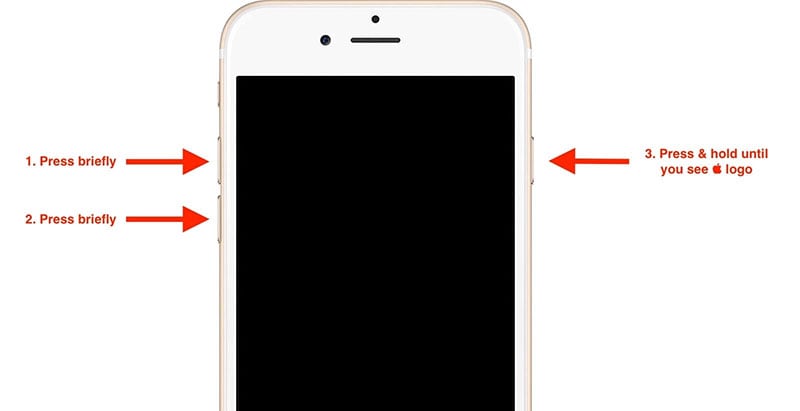
2.5 Εκκαθάριση ανεπιθύμητων δεδομένων Safari
Μερικά από τα ανεπιθύμητα αρχεία περιλαμβάνουν ιστορικό, προσωρινή μνήμη, cookies, ακόμη και σελιδοδείκτες. Για να το κάνετε από το iPhone σας.
Βήμα 1: Μεταβείτε στο μενού Ρυθμίσεις και πατήστε στο Safari.
Βήμα 2: Στη συνέχεια, επιλέξτε Εκκαθάριση ιστορικού και δεδομένων ιστότοπου.
Βήμα 3: Τέλος, πατήστε στην καρτέλα Εκκαθάριση ιστορικού και δεδομένων.
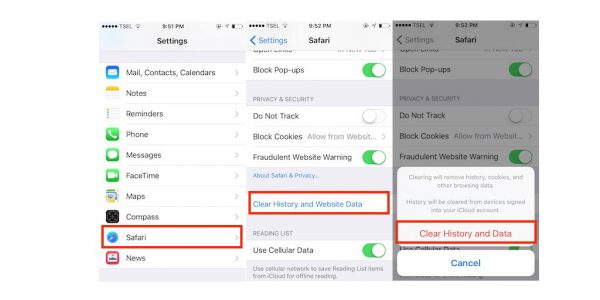
Χρησιμοποιήστε το DrFoneTool – Data Eraser για να διαγράψετε ανεπιθύμητα δεδομένα του Safari.
Βήμα 1: Πρώτα απ ‘όλα, για να χρησιμοποιήσετε το DrFoneTool – Data Eraser, βεβαιωθείτε ότι το iPhone σας είναι συνδεδεμένο. Επιλέξτε την καρτέλα διαγραφή ιδιωτικών δεδομένων στην αριστερή στήλη.
Βήμα 2: Στο δεξιό πλαίσιο, επιλέξτε τον τύπο δεδομένων που θέλετε να σαρώσετε και κάντε κλικ στην επιλογή Έναρξη.

Βήμα 3: Όταν ολοκληρωθεί η σάρωση, εμφανίζονται λεπτομέρειες. Τώρα μπορείτε να διαγράψετε τα δεδομένα.

2.6 Διαγράψτε άχρηστες εφαρμογές
Η διαγραφή άχρηστων εφαρμογών με το DrFoneTool είναι απλή.
Βήμα 1: Στο παράθυρο Διαγραφή ιδιωτικών δεδομένων, επιλέξτε τις εφαρμογές σημειώνοντάς τις στο πλαίσιο ελέγχου.
Βήμα 2: Κάντε κλικ στο Έναρξη για να ξεκινήσει η διαδικασία σάρωσης.
Βήμα 3: Στο τελευταίο παράθυρο, κάντε κλικ στο Διαγραφή για να διαγράψετε τις εφαρμογές και τα δεδομένα τους.
2.7 Απενεργοποιήστε τη δυνατότητα αυτόματης ενημέρωσης
Βήμα 1: Μεταβείτε στο μενού Ρυθμίσεις.
Βήμα 2: Κάντε κύλιση προς τα κάτω για να βρείτε το iTunes και το App Store.
Βήμα 3: Απενεργοποιήστε την εναλλαγή από Πράσινο σε Γκρι στην καρτέλα «Ενημερώσεις».
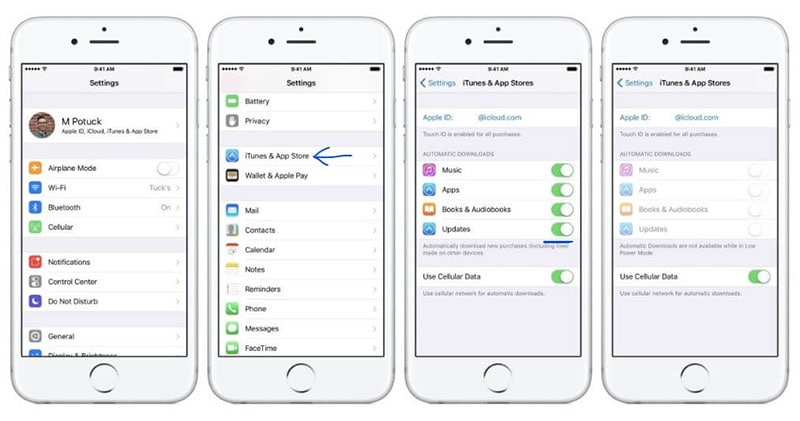
2.8 Απενεργοποιήστε την ανανέωση εφαρμογής στο παρασκήνιο
Βήμα 1: Χρησιμοποιώντας την εφαρμογή Ρυθμίσεις, μεταβείτε στην καρτέλα Γενικά του iPhone σας.
Βήμα 2: Επιλέξτε ‘Ανανέωση εφαρμογής στο παρασκήνιο’.
Βήμα 3: Στο επόμενο παράθυρο, απενεργοποιήστε το από το πράσινο κουμπί σε γκρι.
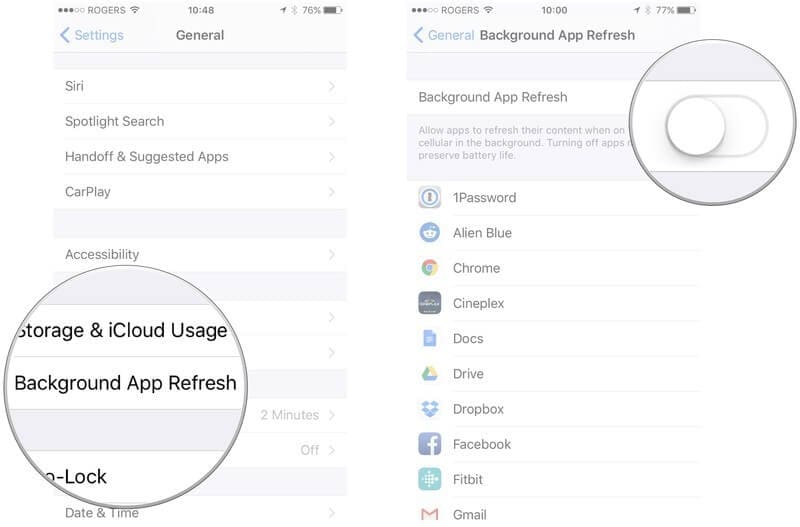
2.9 Μειώστε τη διαφάνεια και την κίνηση
Βήμα 1: Χρησιμοποιώντας την εφαρμογή Ρυθμίσεις, μεταβείτε στην καρτέλα Γενικά.
Βήμα 2: Κάντε κύλιση προς τα κάτω για να επιλέξετε προσβασιμότητα.
Βήμα 3: Ενεργοποιήστε τη λειτουργία ‘Μείωση κίνησης’.
Βήμα 4: Κάτω από τη δυνατότητα αύξησης αντίθεσης, ενεργοποιήστε την επιλογή ‘Μείωση διαφάνειας’.
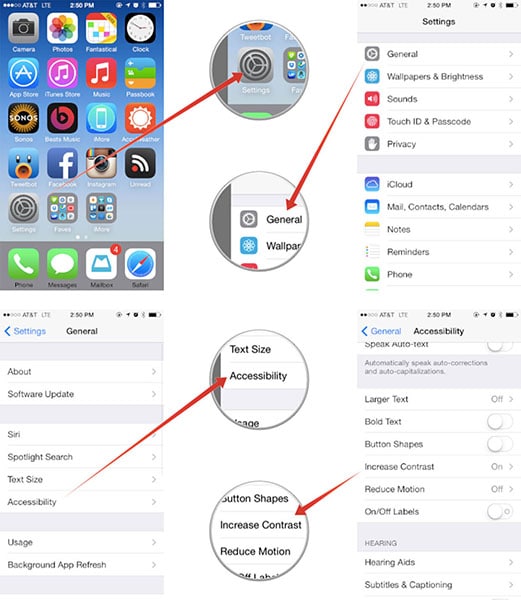
2.10 Επαναφέρετε τις εργοστασιακές ρυθμίσεις
Βήμα 1: Μεταβείτε στις Ρυθμίσεις και στη συνέχεια Γενικά.
Βήμα 2: Εδώ, κάντε κύλιση προς τα κάτω για να βρείτε την επιλογή «Επαναφορά».
Βήμα 3: Επιλέξτε «Επαναφορά όλων των ρυθμίσεων», εισαγάγετε τον κωδικό πρόσβασής σας και επιβεβαιώστε.
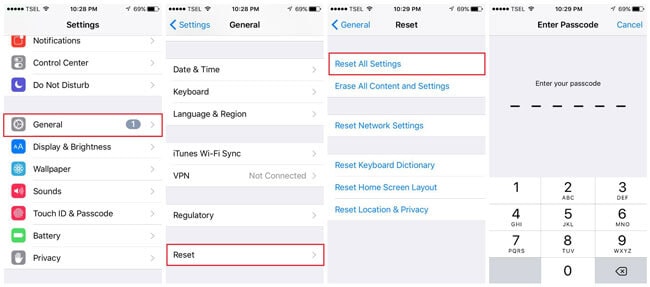
Για να χρησιμοποιήσετε το DrFoneTool – Data Eraser (iOS) για να επαναφέρετε τις εργοστασιακές ρυθμίσεις.
Βήμα 1: Συνδέστε το τηλέφωνό σας στον υπολογιστή και στο παράθυρο Διαγραφή όλων των δεδομένων, κάντε κλικ στο Έναρξη.

Βήμα 2: Το επόμενο παράθυρο απαιτεί να επιλέξετε το επίπεδο ασφάλειας. Επιλέξτε το υψηλότερο ή το μέσο.

Βήμα 3: Εισαγάγετε τον κωδικό επιβεβαίωσης ‘000000’ και κάντε κλικ στο ‘Διαγραφή τώρα’.

Βήμα 4: Τώρα, επιβεβαιώστε το ‘Ok’ για να επανεκκινήσετε το iPhone σας.

Συμπέρασμα:
Αν και υπάρχουν τρόποι για να ενισχύσετε τη λειτουργικότητα του iPhone σας, εξακολουθεί να είναι σημαντικό να βεβαιωθείτε ότι δεν επιβαρύνεται. Ως εκ τούτου, όταν πρόκειται για την εκτέλεση ενημερώσεων, μπορείτε να δοκιμάσετε να τις αναβάλετε μέχρι να βρείτε μια λύση για οποιοδήποτε υποκείμενο ζήτημα.
Επομένως, η παρακολούθηση του αριθμού των εφαρμογών που χρησιμοποιούμε ανά πάσα στιγμή συμβάλλει σημαντικά στη διατήρηση του iPhone σας ευέλικτο και αποτελεσματικό. Το συχνό κλείσιμο των εφαρμογών εμποδίζει το iPhone σας να καθυστερήσει.
Ωστόσο, σε ακραίες περιπτώσεις όπου το iPhone σας δεν ανταποκρίνεται και κλείνει κατά διαστήματα, χρησιμοποιήστε την εργαλειοθήκη DrFoneTool – Data Eraser (iOS) για επαναφορά εργοστασιακών ρυθμίσεων.
Τέλος, θα σας παροτρύνουμε να μοιραστείτε αυτό το άρθρο σχετικά με ζητήματα καθυστέρησης τηλεφώνου με τους φίλους και τους αγαπημένους σας.
πρόσφατα άρθρα